Ricerca, visualizzazione e gestione dei report (Generatore di report e SSRS)
In Generatore report è possibile esplorare le cartelle di un server di report o di un sito di SharePoint per trovare report impaginati, origini dati condivise, modelli e altri elementi del report correlati. È possibile esplorare anche il computer per trovare report locali. Per semplificare la ricerca dei report, in Generatore report viene mantenuto un elenco dei server e dei siti utilizzati recentemente e fornito un accesso diretto alle cartelle Desktop, Documenti e Risorse del computer nel file system del computer.
In Progettazione report è possibile esplorare anche il computer per trovare report impaginati locali. Dopo aver distribuito report in un server di report o in un sito di SharePoint, è possibile esplorare il server di report tramite il portale Web o eseguire ricerche nel sito di SharePoint per trovare report. I report e gli elementi correlati rimangono disponibili in locale dopo la distribuzione.
Nota
È possibile utilizzare Generatore report in modalità locale o in connessione a un server di report. Se non si dispone di una connessione attiva a un server di report, vengono applicate determinate limitazioni.
Per individuare un report in un server di report o in un sito di SharePoint da Generatore report, è necessario indicare l'URL del server di report o del sito di SharePoint. Quando si installa la prima volta Generatore report, è possibile specificare l'URL da utilizzare, Questo URL è il server o il sito a cui, per impostazione predefinita, viene effettuata la connessione da parte di Generatore report al salvataggio o all'apertura dei report.
I report possono essere visualizzati in anteprima in Generatore report e Progettazione report quando si creano o aggiornano report, e vengono visualizzati e gestiti in un server di report. È possibile gestirli usando il portale Web o in un sito di SharePoint integrato con Reporting Services. Per altre informazioni, vedere Anteprima di report in Generatore report e Anteprima dei report.
Quando i report vengono visualizzati in anteprima in Generatore report e Progettazione report o vengono visualizzati nel portale Web o in un sito di SharePoint, i dati vengono aggiornati. I report visualizzano quindi i dati correnti dall'origine dati usata dal report. Se si desidera visualizzare un report senza aggiornarne i dati, è possibile utilizzare la cronologia del report e i dati memorizzati nella cache con i report pubblicati. Queste funzionalità non sono disponibili per la visualizzazione in anteprima dei report in Generatore report e Progettazione report.
Nota
È possibile creare e modificare file di definizioni di report impaginati (con estensione rdl) in Generatore report di Microsoft, Power BI Report Builder e Progettazione report di SQL Server Data Tools.
Ricerca e visualizzazione di report in Generatore di report
Per trovare un report che si desidera utilizzare, esplorare il computer, le cartelle in un server di report o il sito di SharePoint integrato con Reporting Services. Inoltre, è possibile selezionare un'origine dati condivisa, un'immagine o un sottoreport da usare in un report.
Per trovare i report su un server di report, è necessario specificare un URL per il server di report e disporre delle autorizzazioni appropriate nelle cartelle in modo da poter leggere e salvare gli elementi del report. Per ottenere l'URL e le autorizzazioni necessarie, rivolgersi all'amministratore di sistema del server di report.
Dopo aver individuato e aperto il report in Generatore report, è possibile visualizzarlo in anteprima e apportare delle modifiche. Nella visualizzazione in anteprima vengono mostrati i dati correnti. Per altre informazioni, vedere Anteprima dei report in Generatore du report.
Generatore report consente di effettuare le attività seguenti:
Ricerca di report: Quando si cerca un report, è possibile usare la nota finestra di dialogo Apri file in stile Microsoft Office, ma personalizzata per Generatore report. È possibile esplorare le cartelle su un server di report o su un file system, incluse le cartelle Report personali, Siti e server, Desktop, Documenti personali e Risorse del computer. Nella cartella Siti e server è contenuto un elenco di server usati di recente.
Ricerca di origini dati condivise: Quando si cerca un'origine dati condivisa, è possibile effettuare una selezione in un elenco di voci di uso recente o passare a un'altra cartella sullo stesso server di report in cui è contenuto il report.
Visualizzazione dei report: Un report viene visualizzato in anteprima in Generatore report durante la creazione o l'aggiornamento di report. Quando Generatore report è connesso a un server di report, quest'ultimo carica ed elabora il report; in caso contrario, i report vengono elaborati in locale. Il report visualizzabile viene mostrato nel visualizzatore di report di Generatore report.
Visualizzazione e gestione dei report in Server di report
È possibile usare il portale Web per visualizzare e gestire i report nel server di report. Esplorare le cartelle nel server per individuare i report, eseguire i report in modo da visualizzarli in un browser ed eseguire attività di gestione.
Il portale Web può essere utile con le attività di gestione seguenti:
Visualizzare e aggiornare le proprietà di report, le origini dati condivise e altri elementi del report.
Caricare report e creare nuove origini dati condivise per i report.
Creare pianificazioni per eseguire i report a orari e intervalli specificati.
Creare, modificare o eliminare sottoscrizioni di report.
Creare una cronologia dei report e specificare il numero di snapshot dei report da conservare nella cronologia.
Creare nuove cartelle nel server per organizzare i report nella modalità desiderata.
Alcune di queste attività potrebbero essere eseguite per conto dell'utente dall'amministratore del server di report. Per altre informazioni sulle attività eseguite in un server di report, vedere Server di report di Reporting Services (modalità nativa).
Nel portale Web sono in genere inclusi cartelle, report e origini dati, e la cartella Report personali. Report personali è un'area di lavoro personale utilizzabile per archiviare e gestire i report di cui si è proprietari. Le altre cartelle del server di report sono pubbliche e in genere è necessario disporre di autorizzazioni avanzate per aggiungere o modificare contenuto in tali cartelle. È possibile creare sottocartelle all'interno di Report personali per migliorare l'organizzazione dei report.
Il portale Web visualizza i report nel Visualizzatore HTML di Reporting Services. Il Visualizzatore HTML fornisce un framework per la visualizzazione di report in HTML e include una barra degli strumenti dei report, una sezione relativa ai parametri, una relativa alle credenziali e una mappa documento. Nella barra degli strumenti dei report sono disponibili funzionalità di navigazione, zoom, aggiornamento, ricerca, esportazione, stampa e feed di dati per la pagina. La barra degli strumenti dei report viene inoltre visualizzata in una finestra del browser nella parte superiore dei report quando si accede ad essi tramite un URL. La funzionalità di stampa è facoltativa e deve essere attivata dall'amministratore. Se disponibile, sulla barra degli strumenti dei report viene visualizzata l'icona di una stampante. L'illustrazione seguente mostra un ingrandimento della barra degli strumenti dei report nel portale Web.
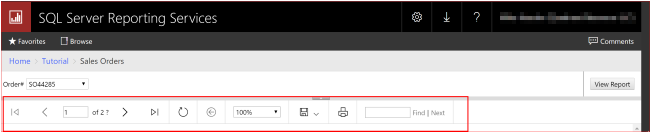
Dopo aver eseguito un report, è possibile esportarlo in un altro formato, ad esempio Microsoft Excel o PDF. Inoltre è possibile esportare il report utilizzando un'estensione per il rendering dei dati, ad esempio valori delimitati da virgole (CSV, Comma-Separated Value), e utilizzare quindi il file di dati CSV come input per un'altra applicazione. Per altre informazioni sull'esportazione dei report, vedere Esportare report (Generatore report e SSRS).
Il modo più semplice per selezionare ed eseguire un report consiste nell'aprire il portale Web e quindi cercare o selezionare il report che si vuole visualizzare.
Dopo aver eseguito un report, è possibile aggiornarlo per visualizzare i nuovi dati.
Aggiornare report
I dati dei report vengono modificati frequentemente ed è necessario aggiornare il report per visualizzare quelli più recenti. È possibile aggiornare un report in tre modi diversi.
| Opzione | Risultato |
|---|---|
| PulsanteAggiorna nella finestra del browser | Visualizza il report archiviato nella cache della sessione. Un cache della sessione viene creata quando un utente apre un report. Reporting Services usa le sessioni del browser per mantenere un'esperienza di visualizzazione coerente quando un rapporto è aperto. |

|
Quando si seleziona il pulsante Aggiorna sulla barra degli strumenti dei report, il server di report consente di ripetere la query e di aggiornare i dati del report se quest'ultimo viene eseguito su richiesta. Se il report è memorizzato nella cache oppure è uno snapshot, il pulsante Aggiorna consente di visualizzare il report archiviato nel database del server di report. |
| Combinazione di tasti CTRL+F5 | Produce lo stesso risultato che si ottiene selezionando il pulsante Aggiorna sulla barra degli strumenti dei report. |
Visualizzazione e gestione degli elementi di un server di report da un sito di SharePoint
La configurazione di un server di report da parte dell'amministratore di sistema per l'esecuzione nella modalità integrata SharePoint consente di visualizzare e gestire i report e altri elementi del server di report da un sito di SharePoint.
Nel sito di SharePoint sono incluse pagine per l'impostazione di proprietà delle origini dati, della cronologia dei report, di opzioni relative all'elaborazione dei report, di pianificazioni, di sottoscrizioni e di parametri dei report, nonché per la creazione di pianificazioni condivise. È possibile creare e gestire elementi di un server di report in un sito di SharePoint esattamente come avviene con gli altri strumenti di SQL Server.
Per accedere alle pagine dell'applicazione, selezionare azioni specifiche dell'elemento da un menu elenco in un report o in un altro elemento del server di report in precedenza aggiunto a una raccolta di SharePoint. A seconda dell'elemento selezionato e delle autorizzazioni di cui dispone, l'utente ha la possibilità di creare report in Generatore report, generare modelli e configurare la sicurezza degli elementi dei modelli.
Per altre informazioni su Reporting Services e la tecnologia SharePoint, vedere Configurazione e amministrazione di un server di report (modalità SharePoint di Reporting Services).
Ricerca di elementi di un server di report in un sito di SharePoint
Per impostare le proprietà, è prima necessario individuare l'elemento desiderato. Gli elementi dei server di report sono sempre archiviati in raccolte o in una cartella all'interno di una raccolta.
Quando si accede al sito di SharePoint, vengono visualizzate la pagina Sfoglia e la scheda Strumenti libreria. La pagina Sfoglia elenca le librerie e il contenuto della libreria selezionata. È possibile visualizzare il report e altri elementi nella raccolta, esplorare cartelle ed eseguire ricerche nel sito per individuare elementi.
Per distinguere gli elementi del server di report dagli altri elementi di un sito di SharePoint, è possibile usare l'icona per identificare visivamente un elemento oppure lasciare per qualche istante il puntatore del mouse sull'elemento e leggere l'estensione del file. Nella figura seguente vengono illustrate le cartelle e una definizione di report nella raccolta Documenti:
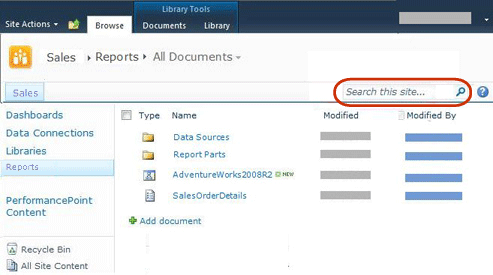
Visualizzazione di report
Le definizioni di report (file con estensione rdl) caricate in una raccolta di SharePoint vengono visualizzate tramite una web part Visualizzatore report installata dal componente aggiuntivo di Reporting Services. L'associazione per i file con estensione rdl viene definita automaticamente al momento dell'installazione del componente aggiuntivo. Quando si seleziona un report, questo viene aperto automaticamente nella web part. Dopo l'apertura di un report è possibile usare la barra degli strumenti per report inclusa nella web part per navigare tra le pagine, effettuare ricerche, usare lo zoom, nonché stampare il report. Nella barra degli strumenti è inclusa l'opzione Esporta in feed di dati che consente di esportare il report sotto forma di feed di dati Atom e un menu Azioni contenente le opzioni per stampare, sottoscrivere ed esportare il report in formati diversi quali PDF, Word ed Excel. Dal menu Azioni è inoltre possibile aprire il report in Generatore report. Nell'immagine seguente vengono illustrati un report e le opzioni di esportazione contenute nel menu Azione .
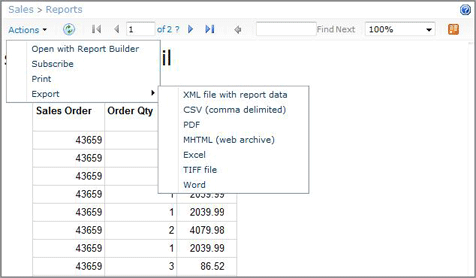
Gestione di elementi tramite azioni
Le attività di gestione vengono supportate tramite azioni disponibili in un menu a discesa associato a ogni elemento. A seconda delle autorizzazioni concesse all'utente, per ogni elemento sono disponibili azioni comuni qualiVisualizza proprietà e Modifica proprietà , che sono standard per tutti gli elementi archiviati in una raccolta di SharePoint, oltre ad azioni personalizzate, che forniscono funzionalità di gestione specifiche dell'elemento. Nella figura seguente vengono illustrate le azioni disponibili per una definizione di report. Per una definizione di report sono disponibili azioni personalizzate quali Gestisci sottoscrizioni e Gestisci opzioni elaborazione.
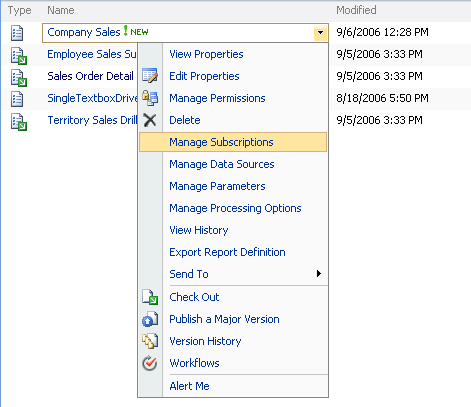
Visualizzazione di report in un'applicazione desktop
È possibile saltare completamente il passaggio di visualizzazione nel browser e usare direttamente un'applicazione desktop, ad esempio Microsoft Excel, come visualizzatore di report. Per bypassare la vista del browser, definire una sottoscrizione che specifichi un formato di applicazione desktop e una cartella condivisa di destinazione. Il server di report genererà il report come file di applicazione, aggiungerà un'estensione di file e salverà il report come file sul disco rigido. Sarà quindi possibile usare Microsoft Excel (o un'altra applicazione) invece di un browser per visualizzare il report.
Informazioni sulle sessioni utente
In Reporting Services vengono utilizzate le sessioni del browser per garantire la coerenza durante la visualizzazione dei report. Le sessioni si basano sulle connessioni tramite browser, non sugli utenti autenticati. Ogni volta che un utente apre un report in una nuova finestra del browser, viene creata una nuova sessione. Dopo aver stabilito una sessione del browser, si continuerà a utilizzare la versione del report aperta all'inizio della sessione. È possibile continuare anche se il report viene modificato nel server di report. Si supponga, ad esempio, di aver aperto un report alle 23:00 e che un autore di report ripubblichi lo stesso report alle 23:01. La sessione contiene quindi la versione aperta durante la sessione. Questo risultato significa che non vengono visualizzate automaticamente le modifiche apportate nella versione ripubblicata fino a quando non si aggiorna o si riapre il report.
Se si aggiorna un report all'interno della stessa sessione tramite il pulsante Aggiorna del browser, verrà visualizzata la versione del report della sessione originale. Se si aggiorna un report su richiesta tramite il pulsante Aggiorna sulla barra degli strumenti del report, il report verrà eseguito nuovamente e verranno visualizzati gli eventuali nuovi dati.
Le informazioni sulle sessioni vengono archiviate nel database temporaneo del server di report. Per il server di report non viene usata la gestione delle sessioni di ASP.NET. Se si riavvia il server oppure si esegue un'operazione di recupero del database, lo stato delle sessioni non verrà ripristinato. Per altre informazioni sulla gestione delle sessioni, vedere Identificazione dello stato di esecuzione.
In questa sezione
Negli articoli seguenti sono disponibili informazioni aggiuntive sulla visualizzazione e sulla gestione dei report.
Trovare, visualizzare e gestire report
Ricerca e visualizzazione di report con un browser (Generatore di report e SSRS)
Viene descritto l'utilizzo di un URL al fine di trovare e visualizzare un report.
Anteprima di report in Generatore di report
Viene descritto come visualizzare report in anteprima mentre vengono creati o aggiornati.
Contenuto correlato
Commenti e suggerimenti
Presto disponibile: Nel corso del 2024 verranno gradualmente disattivati i problemi di GitHub come meccanismo di feedback per il contenuto e ciò verrà sostituito con un nuovo sistema di feedback. Per altre informazioni, vedere https://aka.ms/ContentUserFeedback.
Invia e visualizza il feedback per